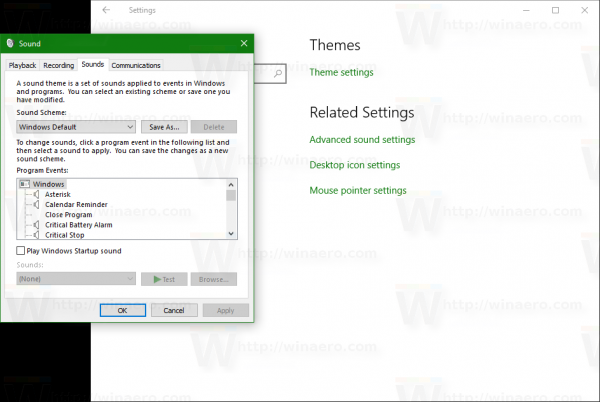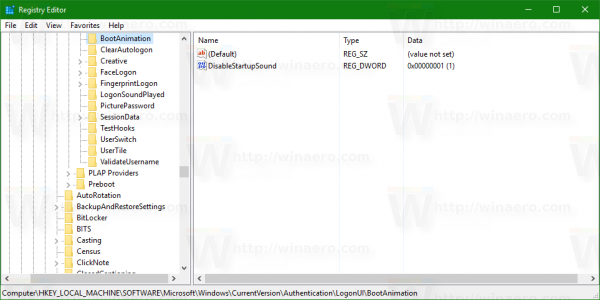Hatırlayabildiğim kadarıyla Windows'un her sürümü (Windows 3.1) başlangıçta hoş bir ses çıkardı. Windows NT tabanlı sistemlerde, bir başlangıç sesi ve ayrı bir oturum açma sesi vardır. Ancak, oturum açma sesi olayı Windows 8'den itibaren kaldırılır. Başlangıç sesi hala çalışıyor. Windows 10'da başlangıç sesini nasıl etkinleştireceğimize bakalım.
Windows 8'den beri Microsoft, Windows'un daha hızlı açılıp kapanmasına odaklandı ve böylece oturum açma, oturum kapatma ve kapatma sırasında çalan sesleri tamamen ortadan kaldırdı. Ancak, başlangıç sesi Kontrol Panelinde kaldı ancak varsayılan olarak devre dışı bırakıldı. Aşağıda açıklandığı gibi etkinleştirirsiniz.
Windows 10'da başlangıç sesini etkinleştirin
- Klasiği açın Kontrol Paneli uygulaması .
- Denetim Masası Donanım ve Ses'e gidin.
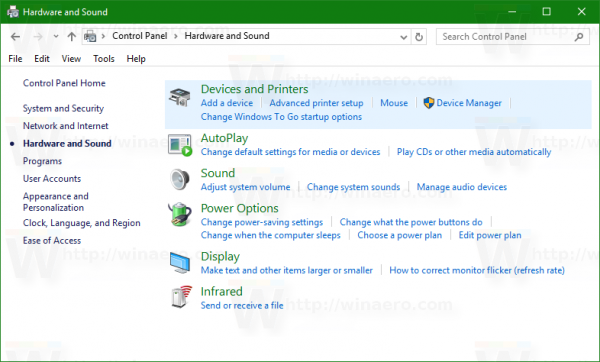
- Bu pencereyi açmak için Ses simgesine tıklayın:
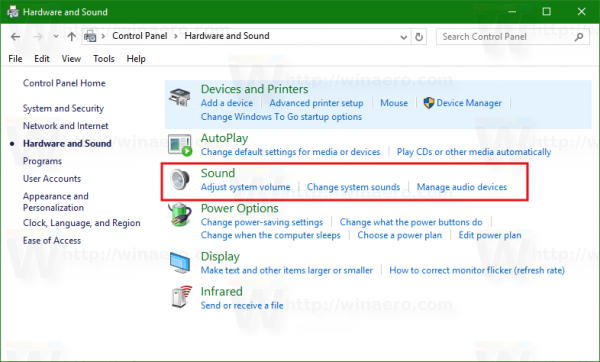 İpucu: Sistem tepsisindeki ses simgesinin içerik menüsünden aynı iletişim kutusuna erişebilirsiniz:
İpucu: Sistem tepsisindeki ses simgesinin içerik menüsünden aynı iletişim kutusuna erişebilirsiniz: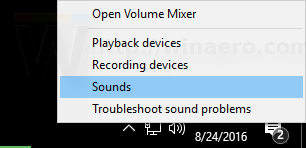 Veya Ayarlar uygulamasından:
Veya Ayarlar uygulamasından: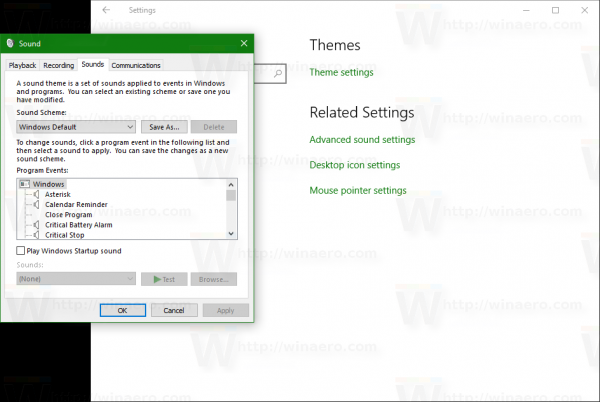
Ses iletişim kutusunda seçeneği işaretleyin Windows Başlangıç sesini çal ve bitirdiniz. Bu seçeneği basit bir Kayıt defteri ayarlaması kullanarak etkinleştirebilirsiniz. Aşağıdaki gibi yapın.
Bu seçeneği basit bir Kayıt defteri ayarlaması kullanarak etkinleştirebilirsiniz. Aşağıdaki gibi yapın.
- Açık Kayıt düzenleyici .
- Aşağıdaki anahtara gidin:
HKEY_LOCAL_MACHINE YAZILIM Microsoft Windows CurrentVersion Authentication LogonUI BootAnimation
- Burada 32 bit DWORD değeriDisableStartupSoundkullanılabilir Windows 10'da başlangıç sesini etkinleştirin veya devre dışı bırakın . Sesi devre dışı bırakmak (varsayılan davranış) için 1'e ayarlayın veya sesi etkinleştirmek için değer verilerini 0'a ayarlayın.
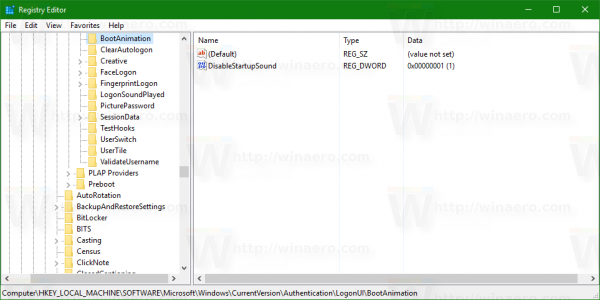
Bu kadar.
İpucu: Windows 10 için daha fazla sesi burada bulabilirsiniz:

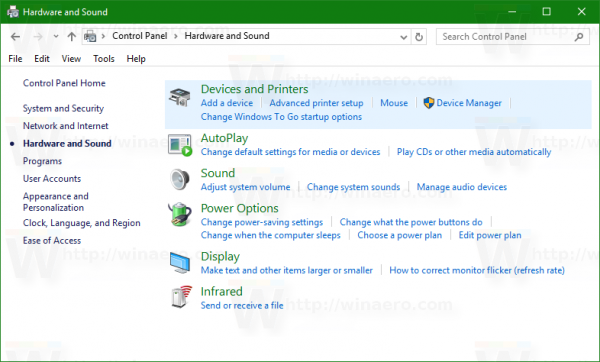
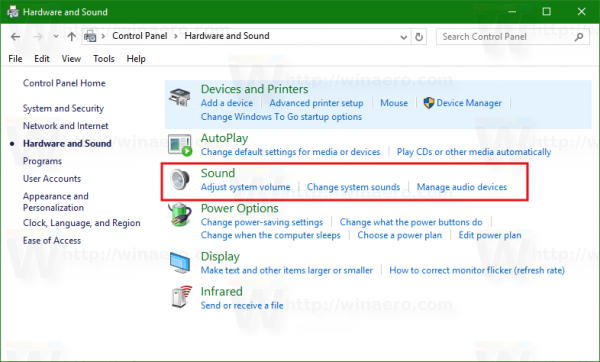 İpucu: Sistem tepsisindeki ses simgesinin içerik menüsünden aynı iletişim kutusuna erişebilirsiniz:
İpucu: Sistem tepsisindeki ses simgesinin içerik menüsünden aynı iletişim kutusuna erişebilirsiniz: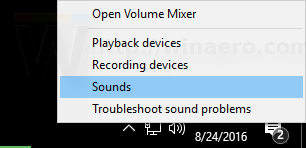 Veya Ayarlar uygulamasından:
Veya Ayarlar uygulamasından: